![]() © 2026 DATVIETCOMPUTER .Máy Tính Đất Việt.
© 2026 DATVIETCOMPUTER .Máy Tính Đất Việt.
![]() Tel: 02462.958.448
Tel: 02462.958.448

> Phần mềm reset Pantum BM5201ADN, BM5201ADW, Tool Pantum Fix Firmware chipless(No Chip) 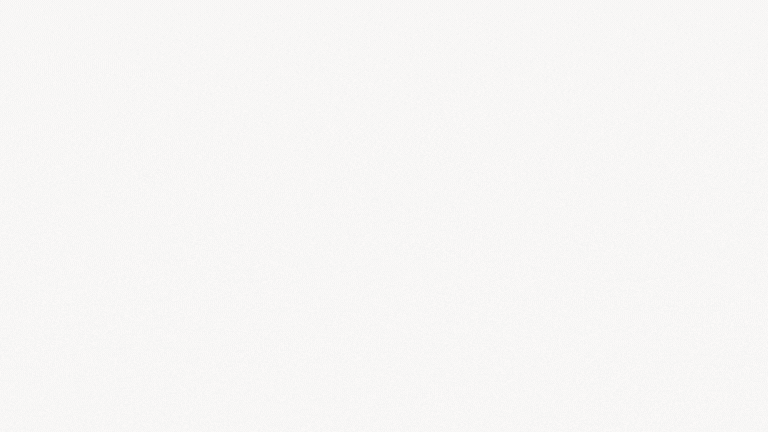 |
 Phần mềm Reset Máy in Pantum P3300DN Fix Firmware(No chip)
Phần mềm Reset Máy in Pantum P3300DN Fix Firmware(No chip)
Bán: 0 SP
 Phần mềm Reset Pantum P3010DN, P3010DW (Key khóa chip mực Vĩnh Viễn)
Phần mềm Reset Pantum P3010DN, P3010DW (Key khóa chip mực Vĩnh Viễn)
Bán: 0 SP
 Phần mềm Reset máy Pantum M7100DW Fix Firmware(No chip)
Phần mềm Reset máy Pantum M7100DW Fix Firmware(No chip)
Bán: 0 SP
 Phần mềm reset Máy in PANTUM P2505W Fix Firmware(No chip)
Phần mềm reset Máy in PANTUM P2505W Fix Firmware(No chip)
Bán: 0 SP
 Phần mềm khóa chip mực PANTUM BM5100ADN(Key reset Vĩnh viễn)
Phần mềm khóa chip mực PANTUM BM5100ADN(Key reset Vĩnh viễn)
Bán: 0 SP
 Key reset PANTUM BP5100DN,BP5100DW Phần mềm reset máy PANTUM BP5100DN Fix Firmware(No chip)
Key reset PANTUM BP5100DN,BP5100DW Phần mềm reset máy PANTUM BP5100DN Fix Firmware(No chip)
Bán: 0 SP
 Phần mềm Reset PANTUM P2516 key khóa chip vĩnh viễn Fix Firmware chipless
Phần mềm Reset PANTUM P2516 key khóa chip vĩnh viễn Fix Firmware chipless
Bán: 0 SP
 Reset Pantum P3012D, Key Khoá Chíp mực máy PANTUM P3012D Vĩnh Viễn
Reset Pantum P3012D, Key Khoá Chíp mực máy PANTUM P3012D Vĩnh Viễn
Bán: 0 SP
 Phần mềm Reset máy PANTUM M6505 Fix Firmware(chipless firmware vĩnh viễn)
Phần mềm Reset máy PANTUM M6505 Fix Firmware(chipless firmware vĩnh viễn)
Bán: 0 SP
 Phần mềm reset PANTUM P2500, P2500W, Key khóa chip mực vĩnh viễn P2500
Phần mềm reset PANTUM P2500, P2500W, Key khóa chip mực vĩnh viễn P2500
Bán: 0 SP
 Phần mềm reset PANTUM P2200,P2200W Key khóa chip mực vĩnh viễn No chip (Fix Firmware chipless)
Phần mềm reset PANTUM P2200,P2200W Key khóa chip mực vĩnh viễn No chip (Fix Firmware chipless)
Bán: 0 SP
 Phần mềm reset PANTUM M6702DW, Key khóa chip mực Vĩnh Viễn M6702DW
Phần mềm reset PANTUM M6702DW, Key khóa chip mực Vĩnh Viễn M6702DW
Bán: 0 SP
 Phần mềm reset Pantum M6508, M6508NW Key khóa chip mực Vĩnh viễn Pantum
Phần mềm reset Pantum M6508, M6508NW Key khóa chip mực Vĩnh viễn Pantum
Bán: 0 SP
 Phần mềm Reset Pantum P2509W, key khóa chipless mực Pantum P2509W
Phần mềm Reset Pantum P2509W, key khóa chipless mực Pantum P2509W
Bán: 0 SP
 Hướng Dẫn Reset Pantum M6559nw Chipless Firmware Fix, Phần mềm reset chip mực Pantum M6559nw
Hướng Dẫn Reset Pantum M6559nw Chipless Firmware Fix, Phần mềm reset chip mực Pantum M6559nw
Bán: 0 SP
 Phần mềm Reset Máy in BM5100ADW No Chip Firmware (key chipless Vĩnh viễn)
Phần mềm Reset Máy in BM5100ADW No Chip Firmware (key chipless Vĩnh viễn)
Bán: 0 SP
 Phần Mềm Reset Pantum P2207, Key khóa lỗi toner has expired Pantum P2207
Phần Mềm Reset Pantum P2207, Key khóa lỗi toner has expired Pantum P2207
Bán: 0 SP
 Phần mềm Reset Pantum M6708D, M6708DW (Fix Nochip Upgrade Firmware)
Phần mềm Reset Pantum M6708D, M6708DW (Fix Nochip Upgrade Firmware)
Bán: 0 SP
 Phần mềm Reset Pantum M6609NW No Chip Firmware Pantum, Key chipless khóa chip mực Pantum M6609NW Vĩn...
Phần mềm Reset Pantum M6609NW No Chip Firmware Pantum, Key chipless khóa chip mực Pantum M6609NW Vĩn...
Bán: 0 SP
 Phần mềm Reset Máy In Laser PANTUM M6509NW,Key khóa chip mực Pantum
Phần mềm Reset Máy In Laser PANTUM M6509NW,Key khóa chip mực Pantum
Bán: 0 SP
 Phần mềm Reset Pantum P3305DN, P3305DW Chipless Firmware Fix (No chip)
Phần mềm Reset Pantum P3305DN, P3305DW Chipless Firmware Fix (No chip)
Bán: 0 SP
 Phần Mềm Khóa Chíp Máy In Pantum P3012DW, Key Reset Vĩnh Viễn
Phần Mềm Khóa Chíp Máy In Pantum P3012DW, Key Reset Vĩnh Viễn
Bán: 0 SP
 Key reset Pantum M6558, Phần mềm reset máy in Pantum M6558 Vĩnh viễn
Key reset Pantum M6558, Phần mềm reset máy in Pantum M6558 Vĩnh viễn
Bán: 0 SP
 Phần mềm Reset Máy in Pantum P3020D, P3020DW Reset toner, Drum (key chipless Vĩnh viễn)
Phần mềm Reset Máy in Pantum P3020D, P3020DW Reset toner, Drum (key chipless Vĩnh viễn)
Bán: 0 SP
 Phần mềm reset pantum m6550nw, Key reset chip mực máy in Pantum m6550nw Vĩnh Viễn
Phần mềm reset pantum m6550nw, Key reset chip mực máy in Pantum m6550nw Vĩnh Viễn
Bán: 0 SP
 Hướng Dẫn Reset Pantum P2510, Phần mềm khóa chip mực vĩnh viễn Pantum P2510
Hướng Dẫn Reset Pantum P2510, Phần mềm khóa chip mực vĩnh viễn Pantum P2510
Bán: 0 SP
 Phần mềm Reset Máy in Pantum P3308DW lỗi toner life end hoặc Toner hết t.thọ 3001
Phần mềm Reset Máy in Pantum P3308DW lỗi toner life end hoặc Toner hết t.thọ 3001
Bán: 0 SP
 Phần mềm reset máy PANTUM BP2300, BP2300w, BP2300nw (Fix No Chipless Firmware)
Phần mềm reset máy PANTUM BP2300, BP2300w, BP2300nw (Fix No Chipless Firmware)
Bán: 0 SP
 Phần mềm reset pantum P2206, P2206W, key khóa chip hộp mực (Fix no chip)
Phần mềm reset pantum P2206, P2206W, key khóa chip hộp mực (Fix no chip)
Bán: 0 SP
 Firmware Pantum BP1800 BP1800w fix No Chipless
Firmware Pantum BP1800 BP1800w fix No Chipless
Bán: 0 SP
 Firmware Pantum BM1800 BM1800w fix No Chipless
Firmware Pantum BM1800 BM1800w fix No Chipless
Bán: 0 SP
 Reset Pantum BM2300, BM2300w, BM2300nw, BM2300a, BM2300aw BM2300anw Fix no chip
Reset Pantum BM2300, BM2300w, BM2300nw, BM2300a, BM2300aw BM2300anw Fix no chip
Bán: 0 SP
 Phần mềm Reset PANTUM P3300DW, Key khóa chíp mực PANTUM P3300DW
Phần mềm Reset PANTUM P3300DW, Key khóa chíp mực PANTUM P3300DW
Bán: 0 SP
 Phần mềm reset PANTUM BP5200DN,BP5200DW, Key khóa chip mực vĩnh viễn máy PANTUM BP5200DN,BP5200DW
Phần mềm reset PANTUM BP5200DN,BP5200DW, Key khóa chip mực vĩnh viễn máy PANTUM BP5200DN,BP5200DW
Bán: 0 SP
 Phần mềm reset Pantum M7108DW - lỗi Toner Life End 3001
Phần mềm reset Pantum M7108DW - lỗi Toner Life End 3001
Bán: 0 SP
 Phần mềm reset Máy in Pantum BM5100ADN, Key khóa chip mực vĩnh viễn Pantum BM5100ADN
Phần mềm reset Máy in Pantum BM5100ADN, Key khóa chip mực vĩnh viễn Pantum BM5100ADN
Bán: 0 SP
 Key chipless reset Pantum BP5207DN, BP5207DW Phần mềm reset máy PANTUM BP5207DN (No chip)
Key chipless reset Pantum BP5207DN, BP5207DW Phần mềm reset máy PANTUM BP5207DN (No chip)
Bán: 0 SP
 Phần mềm reset pantum BP2310, BP2310W Key khóa chip mực Pantum BP2310 (fix no chipless)
Phần mềm reset pantum BP2310, BP2310W Key khóa chip mực Pantum BP2310 (fix no chipless)
Bán: 0 SP
 Phần mềm Reset Pantum BM2310A, BM2310AW Key khóa chip máy in Pantum BM2310A
Phần mềm Reset Pantum BM2310A, BM2310AW Key khóa chip máy in Pantum BM2310A
Bán: 0 SP
 Phần mềm Reset Pantum Firmware Tool BM2310NW, Key chipless MB2310Nw (fix no chip)
Phần mềm Reset Pantum Firmware Tool BM2310NW, Key chipless MB2310Nw (fix no chip)
Bán: 0 SP
Liên hệ
Bán: 0 SP
Liên hệ
Bán: 0 SP
40.000₫
Bán: 0 SP
Đánh giá
Nhận xét - Đánh giá